Philips CSS-5123 Manuel utilisateur
PDF
Télécharger
Document
Register your product and get support at www.philips.com/welcome CSS5123 EN User manual NL Gebruiksaanwijzing DA Brugervejledning NO Brukerhåndbok DE Benutzerhandbuch PT Manual do utilizador EL Εγχειρίδιο χρήσης SV Användarhandbok ES Manual del usuario TR Kullanım kılavuzu FI Käyttöopas FR Mode d’emploi IT Manuale utente Table des matières 2 3 4 5 6 Aide et assistance FAQ Contacter Philips Avertissement 2 2 2 2 Droits d’auteur 2 Conformité 2 Fusible secteur (Royaume-Uni uniquement) 3 Logiciel libre 3 Marques commerciales 3 Important Sécurité Protection de votre produit Protection de l’environnement 4 4 5 5 Votre barre de son Unité principale Télécommande 6 6 7 Connexion de votre barre de son 8 Utilisation de votre barre de son 13 8 9 Modification des paramètres 23 23 24 25 Image Son Langue Lancez une recherche sur votre périphérique de stockage USB Commande DLNA DMR Économie d’énergie Application des paramètres d’usine 25 25 26 26 Vérification de la version du logiciel Mettez à jour le logiciel via Internet Mettez à jour le logiciel via USB Mise à jour du logiciel 27 27 27 27 Caractéristiques du produit 28 10 Dépannage 31 11 Index 32 Caisson de basses 8 Connecteurs 9 Connexion au téléviseur 9 Raccordement audio d’un téléviseur et d’autres appareils 10 Ordinateurs et Internet 11 Attribution d’un nom à votre barre de son 13 Réglage du volume 13 Sélection du son 14 Périphériques de stockage USB 15 Options audio, vidéo et image 16 Utilisation d’un iPhone 17 Partage de fichiers multimédias par le biais de SimplyShare 18 EasyLink 22 F ra nç ais 1 7 FR 1 1 Aide et assistance Vous pouvez télécharger une mise à jour logicielle et rechercher des réponses à de nombreuses questions fréquentes (FAQ) sur votre produit à l’adresse www.philips.com. 2 Avertissement Cette section contient les mentions légales et les notifications de marque commerciale. Droits d’auteur FAQ Pour tout problème, reportez-vous aux questions fréquentes (FAQ) correspondant à cette barre de son sur www.philips.com/support. Si vous avez toujours besoin d’aide, contactez le Service Consommateurs Philips de votre pays. Avertissement •• Ne tentez pas de réparer votre barre de son vous-même. Vous pourriez gravement vous blesser, causer des dommages irréparables ou entraîner l’annulation de votre garantie. Contacter Philips Si vous contactez Philips, vous devrez préciser les numéros de modèle et de série de votre produit. Les numéros de série et de modèle sont indiqués à l’arrière du produit ou dessous. Notez ces numéros avant d’appeler Philips : N° de modèle __________________________ N° de série ___________________________ Ce produit intègre une technologie de protection des droits d’auteur protégée par des brevets américains et autres droits relatifs à la propriété intellectuelle détenus par Rovi Corporation. La rétro-ingénierie et le démontage sont interdits. Droits d’auteur au Royaume-Uni L’enregistrement et la reproduction de matériel peuvent faire l’objet d’un accord préalable. Pour plus d’informations, reportez-vous au Copyright Act 1956 (Loi de 1956 sur les droits d’auteurs) et aux Performers’ Protection Acts 1958 to 1972 (Lois de 1958 à 1972 sur la protection des artistes). Conformité Ce produit est conforme aux exigences essentielles et autres dispositions pertinentes des directives 2006/95/CE (basse tension) et 2004/108/CE (CEM). * Les fonctions réseaux sans fil et Ethernet sont autorisées pour une utilisation en intérieur uniquement. Par la présente, Philips Consumer Lifestyle déclare que ce produit est conforme aux exigences essentielles et autres dispositions pertinentes de la Directive 1999/5/CE. 2 FR Fusible secteur (Royaume-Uni uniquement) Ces informations s’appliquent uniquement aux produits équipés d’une prise secteur pour le Royaume-Uni. Ce produit est équipé d’une fiche moulée certifiée. Si vous changez le fusible, utilisez-en un qui possède : • les classifications affichées sur la prise, • une norme BS 1362 et • la marque ASTA. Contactez votre revendeur si vous n’êtes pas sûr du type de fusible à utiliser. Attention : Pour que ce produit soit conforme à la directive CEM (2004/108/EC), ne séparez pas la fiche d’alimentation du cordon d’alimentation. Logiciel libre Philips Electronics Singapore Pte Ltd propose par la présente de fournir, sur simple demande, une copie de l’intégralité du code source des packages de logiciels libres protégés par des droits d’auteur utilisés pour ce produit dès lors que cela est requis par les licences correspondantes. Cette offre est valable jusqu’à trois ans après l’achat du produit pour toute personne ayant reçu cette information. Pour obtenir le code source, contactez open.source@ philips.com. Si vous préférez ne pas envoyer de courrier électronique ou si vous ne recevez pas d’accusé de réception sous une semaine après nous avoir contactés à l’adresse ci-dessus, merci d’envoyer un courrier postal à l’adresse « Open Source Team, Philips Intellectual Property & Standards, P.O. Box 220, 5600 AE Eindhoven, The Netherlands ». Si vous ne recevez pas de confirmation de réception de votre lettre dans un délai raisonnable, envoyez un courrier électronique à l’adresse ci-dessus. Les textes des licences et les notes relatives aux logiciels libres utilisés pour ce produit sont fournis dans un livret à part. Marques commerciales Fabriqué sous licence aux États-Unis. Numéros de brevet : 5 956 674 ; 5 974 380 ; 6 487 535 et autres brevets américains et internationaux déposés ou en attente. DTS, le symbole ainsi que DTS et le symbole sont des marques déposées et DTS 2.0+Digital Out est une marque commerciale de DTS, Inc. Le produit inclut le logiciel. © DTS, Inc. Tous droits réservés. Fabriqué sous licence Dolby Laboratories. Dolby et le symbole du double D sont des marques commerciales de Dolby Laboratories. DivX , DivX Certified , DivX Plus HD et les logos associés sont des marques commerciales de Rovi Corporation ou de ses filiales et sont utilisés sous licence. À PROPOS DE LA VIDÉO DIVX : DivX est un format vidéo numérique créé par DivX, LLC, une filiale de Rovi Corporation. Ceci est un appareil DivX Certified officiel qui lit les vidéos au format DivX. Visitez le site divx.com pour obtenir de plus amples informations ainsi que des outils logiciels permettant de convertir vos fichiers en vidéos DivX. À PROPOS DE LA VIDÉO À LA DEMANDE DIVX : vous devez enregistrer cet appareil DivX Certified pour accéder aux films DivX VOD (Vidéo à la demande) que vous avez achetés. Pour obtenir votre code d’enregistrement, recherchez la section DivX VOD dans le menu de configuration de l’appareil. Visitez le site vod. divx.com pour savoir comment vous enregistrer. FR 3 F ra nç ais Une copie de la déclaration de conformité EC est disponible dans la version PDF du manuel d’utilisation à l’adresse suivante www.philips.com/ support. 3 HDMI, le logo HDMI et High-Definition Multimedia Interface sont des marques commerciales ou des marques déposées de HDMI Licensing LLC aux États-Unis et dans d’autres pays. Important Veuillez lire et vous assurer de comprendre toutes les instructions avant d’utiliser votre barre de son. La garantie de s’applique pas en cas de dommages causés par le non-respect de ces instructions. Sécurité Le logo Wi-Fi CERTIFIED est une marque de certification de Wi-Fi Alliance. Android est une marque commerciale de Google Inc. L’utilisation de cette marque commerciale doit faire l’objet d’une autorisation de la part de Google. DLNA , le logo DLNA et DLNA CERTIFIED sont des marques commerciales, des marques de service ou des marques de certification de Digital Living Network Alliance. 4 FR Risque d’électrocution ou d’incendie ! • Conservez toujours le produit et ses accessoires à l’abri de la pluie ou de l’eau. Ne placez jamais de récipients remplis de liquide (vases par exemple) à proximité du produit. Dans l’éventualité où un liquide serait renversé sur votre produit, débranchez-le immédiatement de la prise secteur. Contactez le Service Consommateurs Philips pour faire vérifier le produit avant de l’utiliser. • Ne placez jamais le produit et ses accessoires à proximité d’une flamme nue ou d’autres sources de chaleur, telle que la lumière directe du soleil. •• N’insérez jamais d’objet dans les orifices de ventilation ou dans un autre orifice du produit. •• Si la fiche d’alimentation ou un coupleur d’appareil est utilisé comme dispositif de sectionnement, celui-ci doit rester facilement accessible. •• En cas d’orage, débranchez le produit de la prise secteur. •• Lorsque vous déconnectez le cordon d’alimentation, tirez toujours la fiche et pas le câble. Risque de court-circuit ou d’incendie ! •• Avant de brancher le produit sur la prise secteur, vérifiez que la tension d’alimentation correspond à la valeur imprimée à l’arrière ou au bas du produit. Ne branchez jamais le produit sur la prise secteur si la tension est différente. Protection de votre produit Utilisez uniquement un chiffon en microfibre pour nettoyer le produit. Protection de l’environnement Votre produit a été conçu et fabriqué avec des matériaux et des composants de haute qualité pouvant être recyclés et réutilisés. La présence du symbole de poubelle sur roues barrée sur un produit indique que ce dernier est conforme à la directive européenne 2002/96/ EC. Veuillez vous renseigner sur votre système local de gestion des déchets d’équipements électriques et électroniques. Respectez la réglementation locale et ne jetez pas vos anciens appareils avec les ordures ménagères. La mise au rebut correcte de votre ancien appareil permet de préserver l’environnement et la santé. Cet appareil contient des piles relevant de la directive européenne 2006/66/EC, qui ne peuvent être jetées avec les ordures ménagères. Renseignez-vous sur les dispositions en vigueur dans votre région concernant la collecte séparée des piles. La mise au rebut correcte permet de préserver l’environnement et la santé. F ra nç ais Risque de blessures ou d’endommagement de la barre de son ! •• Pour les produits à fixation murale, utilisez exclusivement le support de fixation murale fourni. Fixez le support mural sur un mur capable de supporter à la fois le poids du produit et celui du support. Koninklijke Philips Electronics N.V. décline toute responsabilité en cas de montage mural incorrect ayant occasionné un accident, des blessures ou des dommages. •• Ne placez jamais le produit ou tout autre objet sur les cordons d’alimentation ou sur un autre appareil électrique. •• Si le produit a été transporté à des températures inférieures à 5 °C, déballez-le et attendez que sa température remonte à celle de la pièce avant de le brancher sur la prise secteur. •• Certains éléments de ce produit peuvent être fabriqués à base de verre. Manipulezle avec soin pour éviter tout dommage ou blessure. Risque de surchauffe ! •• N’installez jamais ce produit dans un espace confiné. Laissez toujours un espace d’au moins 10 cm autour du produit pour assurer une bonne ventilation. Assurezvous que des rideaux ou d’autres objets n’obstruent pas les orifices de ventilation du produit. Risque de contamination ! • Ne mélangez pas les piles (neuves et anciennes, au carbone et alcalines, etc.). • Ôtez les piles si celles-ci sont usagées ou si vous savez que vous ne vous servirez pas de la télécommande pendant un certain temps. • Les piles contiennent des substances chimiques : elles doivent être mises au rebut de manière adéquate. Risque d’ingestion des piles ! • L’appareil/La télécommande peut contenir une pile bouton susceptible d’être ingérée. Conservez la pile hors de portée des enfants en toutes circonstances. FR 5 4 Votre barre de son Félicitations pour votre achat et bienvenue dans le monde de Philips ! Pour profiter pleinement de l’assistance offerte par Philips, enregistrez votre barre de son à l’adresse suivante : www.philips. com/welcome. Unité principale 1 2 3 a Voyant de veille Lorsque la barre de son est en veille, le voyant de veille s’allume en rouge. b Voyant Source/ Indicateur de volume Le voyant de source s’allume lorsqu’une source est sélectionnée. Lorsque vous modifiez le volume, les voyants de volume s’allument pour indiquer le niveau de volume. • ARC : s’allume lorsque vous connectez votre barre de son à un téléviseur par une connexion HDMI ARC. • OPTICAL : s’allume lorsque vous sélectionnez OPTICAL comme source d’entrée. • AUX : s’allume lorsque vous sélectionnez AUX comme source d’entrée. • COAXIAL : s’allume lorsque vous sélectionnez COAXIAL comme source d’entrée. 6 FR c Voyant de mode son/ Indicateur de volume Le voyant de mode son s’allume lors de la lecture d’une source audio avec son Surround. Lorsque vous modifiez le volume, les voyants de volume s’allument pour indiquer le niveau de volume. • DTS : s’allume lors de la lecture de fichiers audio DTS.Clignote lorsque vous appuyez sur un bouton de la télécommande. • DOLBY D : s’allume lors de la lecture de fichiers audio Dolby. • V.SURR : s’allume lorsque vous sélectionnez le son Virtual Surround. a (Veille - Mise en marche) Permet d’allumer la barre de son et de la mettre en veille. Lorsque la barre de son est en veille, le voyant de veille s’allume en rouge. • Lorsque la fonction EasyLink est activée, maintenez la touche enfoncée pendant au moins trois secondes pour mettre en veille tous les périphériques HDMI CEC connectés. • b USB Permet de basculer sur le périphérique de stockage USB. c (Accueil) Permet d’accéder au menu d’accueil. d AUDIO Permet de sélectionner une langue audio lors de la lecture d’une vidéo. e Touches de navigation ( / / / ) Permettent de naviguer dans les menus. f OK Permet de confirmer une saisie ou une sélection. g OPTIONS Permet d’accéder à plus d’options lors de la lecture d’un fichier multimédia à partir d’un périphérique de stockage USB ou d’un PC (par DLNA). h +/- (Volume) Permet d’augmenter ou de diminuer le volume. i (Lecture) Permet de démarrer ou de reprendre la lecture. j (Pause) Permet de suspendre la lecture. k / (Lecture rapide en arrière/ Lecture rapide en avant) Recherche vers l’avant ou vers l’arrière. F ra nç ais Télécommande l ZOOM Permet de zoomer sur une scène vidéo ou sur une image. m TREBLE +/- Permet d’augmenter ou de diminuer les aigus. n BASS +/- Permet d’augmenter ou de diminuer les basses. FR 7 o SOUND SETTINGS Permet de basculer entre les modes son. p SURROUND Permet de basculer entre le mode stéréo et le son Virtual Surround. q SUBTITLE Permet de sélectionner la langue de soustitrage des vidéos. r / (Précédent/Suivant) Permet de passer à la piste, au chapitre, au fichier précédent ou suivant. s (Arrêter) Permet d’arrêter la lecture. t (Silence) Permet de couper et de rétablir le son. u BACK Permet de revenir à l’écran de menu précédent. v INFO Permet d’afficher des informations sur l’image, le son ou la vidéo en cours. w AUDIO SOURCE • AUX : Permet de basculer votre • • source audio sur la connexion AUX. COAXIAL :Permet de basculer votre source audio sur la connexion coaxiale. OPTICAL : Permet de basculer votre source audio sur la connexion optique. Commandes EasyLink Avec EasyLink, vous pouvez contrôler votre barre de son, votre téléviseur et les appareils connectés avec le bouton de veille sur la télécommande de votre barre de son. • (Veille - Mise en marche) : appuyez sur cette touche et maintenez-la enfoncée pour faire passer votre barre de son, votre téléviseur et les appareils connectés en mode veille. 8 FR 5 Connexion de votre barre de son Cette section vous aide à relier votre barre de son à un téléviseur et à d’autres appareils. Pour plus d’informations sur les connexions de base de la barre de son et les accessoires, consultez le guide de mise en route. Pour obtenir un guide interactif complet, rendez-vous sur www.connectivityguide.philips.com. Remarque •• Pour connaître les données d’identification ainsi que les tensions d’alimentation, reportezvous à la plaque signalétique située à l’arrière ou en dessous du produit. •• Avant d’effectuer ou de modifier des connexions, assurez-vous que tous les appareils sont débranchés de la prise secteur. Caisson de basses Suivez les étapes ci-dessous pour positionner et connecter votre caisson de basses. Positionnement Placez le caisson de basses à une distance d’au moins un mètre de votre barre d son et à dix centimètres du mur. Pour un résultat optimal, placez votre caisson de basses comme indiqué ci-dessous. d DIGITAL IN - COAXIAL Remarque Permet de connecter une sortie audio coaxiale du téléviseur ou d’un périphérique numérique. •• La barre de son et le caisson de basses sont automatiquement couplés lorsque vous les allumez. e AUDIO IN - AUX Permet la connexion à une sortie audio analogique d’un téléviseur ou d’un périphérique analogique. Connecteurs Connecter d’autres appareils à votre barre de son. f HDMI OUT (ARC) Permet la connexion à l’entrée HDMI du téléviseur. g LAN Côté gauche Permet la connexion à l’entrée LAN d’un routeur ou d’un modem haut débit. Connexion au téléviseur USB Entrée audio, vidéo ou image d’un périphérique de stockage USB. Connecteurs arrière L OPTICAL COAXIAL DIGITAL IN AC MAINS~ 1 2 3 4 R AUX AUDIO IN HDMI OUT (ARC) LAN 5 6 7 a Connexion secteur AC MAINS ~ Branchement sur le secteur. b (Veille - Mise en marche) Permet d’allumer la barre de son et de la mettre en veille. • Lorsque la barre de son est en veille, le voyant de veille s’allume en rouge. • c DIGITAL IN - OPTICAL Permet de connecter une sortie audio optique du téléviseur ou d’un périphérique numérique. Option 1 : connexion HDMI (ARC) au téléviseur Votre barre de son prend en charge la norme HDMI 1.4, compatible avec la technologie Audio Return Channel (ARC). Si votre téléviseur est compatible HDMI ARC, connectez votre barre de son au téléviseur à l’aide de la connexion HDMI ARC. Avec une connexion HDMI ARC, vous n’avez pas besoin d’un câble audio supplémentaire pour la diffusion du son du téléviseur via votre barre de son. (Câble non fourni) Utilisez un câble HDMI haute vitesse pour relier le connecteur HDMI OUT (ARC) de votre barre de son au connecteur HDMI ARC de votre téléviseur. La prise HDMI ARC du téléviseur peut s’appeler HDMI IN ou HDMI. Pour plus de détails sur les connecteurs de votre téléviseur, reportez-vous au manuel d’utilisation de votre téléviseur. 1 FR 9 F ra nç ais 1 Connectez votre barre de son à un téléviseur pour regarder des vidéos. Vous pouvez écouter le son des programmes TV sur les haut-parleurs de votre barre de son. Utilisez la meilleure connexion disponible sur votre barre de son et votre téléviseur. 3 TV 4 2 3 Sur votre téléviseur, activez les fonctions HDMI-CEC. Pour plus de détails, reportezvous au manuel d’utilisation du téléviseur. Si le son du téléviseur n’est pas diffusé automatiquement, vous devez procéder à un réglage manuel (voir ‘Configuration audio pour les appareils connectés’ à la page 11). Option 2 : connexion HDMI au téléviseur Qualité vidéo optimale Si votre téléviseur n’est pas compatible HDMI ARC, connectez-le à votre barre de son à l’aide d’une connexion HDMI standard. Avec une connexion HDMI standard, vous avez besoin d’un câble audio supplémentaire pour diffuser le son du téléviseur sur votre barre de son (voir ‘Raccordement audio d’un téléviseur et d’autres appareils’ à la page 10). (Câble non fourni) Utilisez un câble HDMI haute vitesse pour relier le connecteur HDMI OUT (ARC) de votre barre de son au connecteur HDMI de votre téléviseur. La prise HDMI du téléviseur pourrait être étiquetée HDMI IN. Pour diffuser le son des programmes du téléviseur sur votre barre de son, vous devez connecter un câble audio supplémentaire. (voir ‘Raccordement audio d’un téléviseur et d’autres appareils’ à la page 10) Si le son du téléviseur n’est pas diffusé automatiquement, vous devez procéder à un réglage manuel (voir ‘Configuration audio pour les appareils connectés’ à la page 11). Raccordement audio d’un téléviseur et d’autres appareils Vous pouvez diffuser le son de votre téléviseur ou d’autres appareils via votre barre de son. Utilisez la meilleure connexion disponible sur vos autres appareils. Remarque •• Les connexions audio décrites dans ce manuel d’utilisation sont uniquement des recommandations. Vous pouvez également utiliser d’autres connexions. •• Lorsque votre barre de son et votre téléviseur sont reliés à l’aide d’une connexion HDMI ARC, il est inutile d’établir une connexion audio. 1 TV 2 10 Option 1 : raccordement audio à l’aide d’un câble optique numérique La meilleure qualité audio À l’aide d’un câble optique, connectez le connecteur OPTICAL de votre barre de son au connecteur OPTICAL OUT de l’appareil. Le connecteur optique numérique pourrait être étiqueté SPDIF, SPDIF OUT ou encore OPTICAL. (Câble non fourni) TV Sur votre téléviseur, activez les fonctions HDMI-CEC. Pour plus de détails, reportezvous au manuel d’utilisation du téléviseur. FR Option 2 : raccordement audio à l’aide d’un câble coaxial numérique Bonne qualité audio À l’aide d’un câble coaxial, connectez le connecteur COAXIAL de votre barre de son au connecteur COAXIAL/DIGITAL OUT de l’appareil. Le connecteur coaxial numérique pourrait être étiqueté DIGITAL AUDIO OUT. (Câble non fourni) 2 Sélectionnez « Amplificateur » dans le menu des haut-parleurs du téléviseur pour entendre le son de la barre de son. Pour plus de détails, reportez-vous au manuel d’utilisation du téléviseur. Sur votre barre de son, activez le contrôle du système audio. Si l’appareil connecté n’est pas compatible HDMI-CEC, appuyez sur la touche source adéquate de la télécommande pour sélectionner l’entrée audio. 3 Ordinateurs et Internet Option 3 : raccordement audio à l’aide de câbles audio analogiques Qualité audio de base À l’aide d’un câble analogique, reliez les connecteurs AUX de votre barre de son aux connecteurs audio sur l’appareil. (Câble non fourni) VCR Connectez votre barre de son à votre réseau informatique et à Internet et profitez : • De contenu multimédia diffusé à partir de votre ordinateur : lecture de fichiers musicaux, photo et vidéo à partir d’un ordinateur. (voir ‘Navigation dans le PC à partir de la barre de son’ à la page 19) • De contenu multimédia diffusé à partir de votre périphérique mobile ou tablette :lecture de fichiers musicaux, photo et vidéo à partir d’un périphérique mobile ou d’un autre serveur multimédia de votre réseau (voir ‘Navigation dans un serveur multimédia à partir d’un périphérique mobile’ à la page 21). • De la mise à jour logicielle :mise à jour du logiciel de votre barre de son par l’intermédiaire du réseau. (voir ‘Mettez à jour le logiciel via Internet’ à la page 27) Attention Configuration audio pour les appareils connectés à un réseau informatique, familiarisez-vous avec le routeur réseau, le logiciel serveur multimédia et les principes de gestion de réseau. Si nécessaire, lisez la documentation qui accompagne les composants réseau. Philips n’est pas responsable des données perdues, endommagées ou corrompues. Une fois votre appareil connecté à votre barre de son, vérifiez les paramètres audio. Sur votre téléviseur ou autre appareil, activez les fonctions HDMI-CEC. Pour plus de détails, reportez-vous au manuel d’utilisation du téléviseur et de l’autre appareil. 1 FR 11 F ra nç ais •• Avant de tenter de connecter la barre de son Connexion filaire Connectez votre barre de son à votre routeur à l’aide d’un câble réseau. Ce dont vous avez besoin • Un routeur réseau (avec DHCP activé). Pour des performances, une couverture et une compatibilité optimales, utilisez un routeur 802.11n. • Un câble réseau (câble RJ45 droit). • Ordinateur et périphériques mobiles avec logiciel serveur multimédia installé. • Pour la mise à jour du logiciel, vérifiez que le routeur réseau dispose d’un accès à Internet et n’est pas limité par des pare-feu ou d’autres systèmes de sécurité. Configuration du réseau filaire Connectez votre barre de son à votre routeur comme indiqué ci-dessous, puis allumez les appareils. 7 Si la connexion échoue, un message d’erreur s’affiche sur votre téléviseur. Appuyez sur OK pour revenir au menu précédent, puis répétez la procédure. Connexion sans fil Connectez votre barre de son à votre routeur par le biais d’une connexion sans fil. Ce dont vous avez besoin • Un routeur réseau (avec DHCP activé). Pour des performances sans fil, une couverture et une compatibilité optimales, utilisez un routeur 802.11n. • Ordinateur et périphériques mobiles avec logiciel serveur multimédia installé. • Pour la mise à jour du logiciel, vérifiez que le routeur réseau dispose d’un accès à Internet et n’est pas limité par des pare-feu ou d’autres systèmes de sécurité. Configuration du réseau sans fil LAN Votre barre de son possède la Wi-Fi intégrée pour un accès facile au réseau sans fil. Connectez votre barre de son à votre routeur comme indiqué ci-dessous, puis allumez les appareils. 1 2 3 4 5 6 12 Connectez la barre de son à un routeur réseau par le biais d’une connexion filaire. Allumez le téléviseur et sélectionnez la source adéquate pour la barre de son. Appuyez sur (Accueil). Sélectionnez [Config.], puis appuyez sur OK. Sélectionnez [Réseau] > [Ethernet], puis appuyez sur OK. Suivez les instructions affichées à l’écran pour terminer la configuration. »» La barre de son se connecte à Internet. FR 1 2 3 Connectez la barre de son à un routeur réseau par le biais d’une connexion sans fil. Allumez le téléviseur et sélectionnez la source adéquate pour la barre de son. Appuyez sur (Accueil). 4 5 6 7 Sélectionnez [Config.], puis appuyez sur OK. Sélectionnez [Réseau] > [Sans fil], puis appuyez sur OK. Suivez les instructions affichées à l’écran pour terminer la configuration. »» La barre de son se connecte à Internet. Si la connexion échoue, un message d’erreur s’affiche sur votre téléviseur. Appuyez sur OK pour revenir au menu précédent, puis répétez la procédure. Vérification des paramètres réseau 1 2 3 Appuyez sur (Accueil). Sélectionnez [Config.], puis appuyez sur OK. Sélectionnez [Réseau] > [Infos réseau], puis appuyez sur OK. »» Les paramètres réseau actuels sont affichés. Attribution d’un nom à votre barre de son Pour identifier facilement votre barre de son sur un réseau, attribuez-lui un nom. Allumez le téléviseur et sélectionnez la source adéquate pour la barre de son. Appuyez sur (Accueil). Sélectionnez [Config.], puis appuyez sur OK. Sélectionnez [Système] > [Nom app.], puis appuyez sur OK. »» Un clavier virtuel s’affiche sur votre téléviseur. 1 2 3 6 Utilisation de votre barre de son Cette section vous permet d’utiliser la barre de son afin de lire du contenu multimédia depuis une large palette de sources. Avant de commencer • Réalisez les branchements nécessaires décrits dans le Guide de mise en route. • Exécuter la configuration initiale. La configuration initiale s’affiche lorsque vous mettez la barre de son sous tension pour la première fois. Si vous ne terminez pas cette configuration, vous serez invité à le faire à chaque fois que vous mettrez la barre de son sous tension. • Réglez le téléviseur sur la source adéquate pour la barre de son. Réglage du volume Votre barre de son est dotée d’un réglage progressif de volume. Lorsque vous modifiez le volume ou désactivez le son de votre barre de son, un ou plusieurs Indicateur de volume s’allument pour indiquer le niveau du volume. • Pour augmenter ou diminuer le volume, appuyez sur +/- (Volume). • Pour couper le son, appuyez sur MUTE. • Pour rétablir le son, appuyez à nouveau sur MUTE ou sur +/- (Volume). 4 6 Appuyez sur Touches de navigation et OK pour saisir le nom. Sélectionnez [OK] sur le clavier virtuel pour quitter. F ra nç ais 5 FR 13 Sélection du son Cette section vous aidera à choisir le son idéal pour vos vidéos ou votre musique. Mode son Sélectionnez les modes son prédéfinis en fonction de vos vidéos et de votre musique. Appuyez sur SOUND SETTINGS à plusieurs reprises pour choisir un réglage sonore : • [Auto] : permet de sélectionner automatiquement [Cinéma] ou [musique] en fonction du flux sonore. • [Cinéma] : permet de vivre une expérience audio cinématographique ; tout spécialement amélioré pour les films. • [musique] : permet de plonger dans l’ambiance de l’enregistrement de votre musique, que ce soit en studio ou lors d’un concert. • [Original] : permet de découvrir le son original de vos films et de votre musique, sans effet sonore. • [Actualités] : permet d’entendre chaque mot avec clarté grâce à la restitution optimisée de la voix et des dialogues. • [Jeux] : permet de profiter des sons captivants de vos jeux ; idéal pour les jeux d’action ou les parties entre amis. Appuyez sur OK pour confirmer. 1 2 Volume automatique Activez le volume automatique pour conserver le niveau de volume défini lorsque vous basculez sur une autre source. Appuyez sur (Accueil). Sélectionnez [Config.], puis appuyez sur OK. Appuyez sur les Touches de navigation (haut/bas) pour sélectionner [Audio] > [Volume automatique] > [Act.]. Appuyez sur OK pour confirmer. 1 2 3 4 14 FR Mode de son Surround Vivez une expérience audio hors du commun grâce aux modes de son Surround. Appuyez sur SURROUND à plusieurs reprises pour choisir un mode surround. • [Virtual surround]: Offre une acoustique 5.1 canaux exceptionnelle. Le voyant de mode son sur l’unité principale s’allume. • [STÉRÉO] : Son stéréo bicanal. Idéal pour écouter de la musique. 1 Égaliseur Modifiez les paramètres de haute fréquence (aigus) et de basse fréquence (graves) de la barre de son. Appuyez sur TREBLE +/- ou BASS +/- pour modifier la fréquence. Le voyant DTS s’allume pendant cinq secondes lorsque les aigus ou les graves sont réglés sur la valeur maximale ou minimale. Synchroniser l’image et le son Si l’audio et la vidéo ne sont pas synchronisés, vous pouvez retarder le son pour le mettre en phase avec l’image. Appuyez sur (Accueil). Sélectionnez [Config.], puis appuyez sur OK. Appuyez sur les Touches de navigation (haut/bas) pour sélectionner [Audio] > [Lip Sync], puis appuyez sur OK. Sélectionnez l’une des options suivantes, puis appuyez sur OK : • [Auto] : pour une connexion HDMI, permet d’ajuster automatiquement le décalage audio. • [Manuel] : appuyez sur les Touches de navigation (haut/bas) pour ajuster manuellement le décalage audio. • [Désa.] : permet de désactiver l’ajustement audio automatique. Appuyez sur OK pour confirmer. 1 2 3 4 5 Périphériques de stockage USB Touches de lecture Appréciez des images, le son et la vidéo sur un périphérique de stockage USB. Ce dont vous avez besoin • Un périphérique de stockage USB formaté pour les systèmes de fichiers FAT ou NTFS et compatible avec la classe de stockage de masse. • Un câble d’extension USB, si le périphérique de stockage USB ne s’insère pas dans le connecteur. Touches de Permettent de naviguer dans les navigation menus. OK Permet de confirmer une saisie ou une sélection. (Lecture) Permet de démarrer ou de reprendre la lecture. Permet de suspendre la lecture. Permet d’arrêter la lecture. Permet de passer à la piste, au / chapitre, au fichier précédent ou suivant. Recherche vers l’avant ou vers / l’arrière. Touches de Permet de faire pivoter la photo navigation dans le sens inverse des aiguilles (haut/bas) d’une montre ou dans le sens des aiguilles d’une montre. SUBTITLE Permet de sélectionner la langue de sous-titrage des vidéos. Permet d’accéder à plus d’options OPTIONS lors de la lecture d’un fichier multimédia. •• Vous pouvez utiliser des appareils photo numériques connectés par USB s’ils peuvent lire les fichiers sans utiliser de logiciel spécial. •• Pour lire des fichiers DivX protégés par DRM à partir d’un périphérique de stockage USB, reliez votre barre de son à un téléviseur via un câble HDMI. Lecture de fichiers 1 2 3 4 Connectez le périphérique de stockage USB à la barre de son. Appuyez sur le bouton USB. »» L’explorateur de contenu s’affiche. Sélectionnez un fichier, puis appuyez sur OK. Appuyez sur les touches de lecture pour contrôler cette dernière. (voir ‘Touches de lecture’ à la page 15) Action Pour les formats vidéo tels que DivX et WMV : • Pour arrêter la lecture, appuyez sur . • Pour reprendre la vidéo où vous l’aviez arrêtée, appuyez sur (Lecture). • Pour lire la vidéo à partir du début, appuyez sur OK. DivX Lecture de vidéos DivX à partir d’un périphérique de stockage USB. Remarque •• Pour lire des fichiers DivX protégés par DRM à partir d’un périphérique de stockage USB, reliez votre barre de son à un téléviseur au moyen d’un câble HDMI. FR F ra nç ais Remarque Touche 15 Code VOD pour DivX • Avant d’acheter des vidéos au format DivX et de les lire, enregistrez cette barre de son sur www. divx.com en utilisant le code VOD DivX. Appuyez sur (Accueil). Sélectionnez [Config.], puis appuyez sur OK. Sélectionnez [DIVERS] > [Code DivX(R) VOD], puis appuyez sur OK. »» Le code d’enregistrement VOD DivX de votre barre de son s’affiche. • 1 2 3 Sous-titres Si votre vidéo comporte des sous-titres en plusieurs langues, sélectionnez une langue de sous-titres. Lors de la lecture d’une vidéo, appuyez sur SUBTITLE pour sélectionner une langue. • Options vidéo Lors de la lecture d’une vidéo, sélectionnez des options telles que les sous-titres, la langue audio et les paramètres vidéo. Selon la source vidéo, certaines options ne sont pas disponibles. Appuyez sur la touche OPTIONS. »» Le menu des options vidéo s’affiche. 1 2 1 Remarque •• Assurez-vous que le fichier de sous-titres porte exactement le même nom que le fichier vidéo. Par exemple, si le fichier vidéo est nommé « movie.avi », enregistrez le fichier de sous-titres sous le nom « movie.srt » ou « movie.sub ». •• Votre barre de son peut lire des fichiers de sous-titres aux formats suivants : .srt, .sub, .txt, .ssa, .ass, .smi et .sami. Ces fichiers n’apparaissent pas dans le menu de navigation des fichiers. Options audio, vidéo et image Utilisez des fonctionnalités avancées lors de la lecture de fichiers audio, vidéo ou multimédias à partir d’un périphérique de stockage USB ou d’un serveur multimédia réseau (par SimplyShare). Options audio Lors de la lecture d’un contenu audio, répétez une piste audio ou un dossier. Appuyez plusieurs fois sur OPTIONS pour parcourir les fonctions suivantes : • [Répétition 1] : Permet de répéter la piste ou le fichier en cours. 1 16 FR [Répéter tout] : Permet de répéter un dossier sélectionné. [Boucle aléatoire] : Permet de lire les pistes audio dans un ordre aléatoire. [Répéter désac.] : Permet de désactiver le mode de répétition. Appuyez sur Touches de navigation et sur OK pour sélectionner et modifier : • [Audio] : Permet de sélectionner la langue audio de la vidéo. • [Sous-titres] : Permet de sélectionner la langue de sous-titrage des vidéos. • [ALL. À] : Permet d’atteindre un passage spécifique de la vidéo en saisissant l’heure de la scène. • [Répéter le titre] : Permet de répéter un titre. • [Répéter tout] : Permet de répéter toutes les pistes. • [Répéter désac.] : Permet de désactiver le mode de répétition. • [Paramètre vidéo] : Permet de régler la sortie vidéo. Options d’image Lors de l’affichage d’une image, ajoutez une animation à un diaporama ou modifiez les paramètres d’image. Appuyez sur la touche OPTIONS. »» Le menu des options d’affichage des images s’affiche. 1 2 Appuyez sur Touches de navigation et OK pour sélectionner et modifier les paramètres suivants : • [Paramètre vidéo] : Permet de régler la sortie vidéo. • [Musique de fond] : Permet de sélectionner la piste musicale. • [Ryth. diapo] : Permet de définir le délai d’affichage de chaque image dans un diaporama. • • • [Transition diapo] : Permet de sélectionner le type de transition pour le diaporama. [Boucle aléatoire] :Permet de lire les images dans un ordre aléatoire. [Répéter tout] : Permet de répéter un dossier sélectionné. [Répéter désac.] : Permet de désactiver le mode de répétition. Diaporamas Lors de la lecture d’un contenu audio, accédez à des fonctions amusantes telles que les diaporamas d’image et musicaux. Diaporamas d’images Visualisez un diaporama de vos images enregistrées sur votre périphérique de stockage USB ou votre serveur multimédia réseau. Sélectionnez une image à partir du périphérique de stockage USB ou du serveur multimédia réseau, puis appuyez sur (Lecture). Appuyez sur la touche OPTIONS. Utilisez les touches Touches de navigation et OK pour sélectionner les paramètres suivants : • [Transition diapo] : Permet de sélectionner le type de transition pour le diaporama. • [Ryth. diapo] : Permet de définir le délai d’affichage de chaque image dans un diaporama. Appuyez sur pour arrêter le diaporama. 1 2 3 4 Diaporamas musicaux Créez un diaporama musical pour lire de la musique et des images simultanément. Sélectionnez une piste musicale, puis appuyez sur OK. Appuyez sur BACK et accédez au dossier d’images. Sélectionnez une image, puis appuyez sur (Lecture) pour lancer le diaporama. Appuyez sur pour arrêter le diaporama et la musique. 1 Utilisation d’un iPhone Transformez votre iPhone en télécommande virtuelle ou utilisez-le pour parcourir les contenus d’un périphérique de stockage USB directement sur votre barre de son. Ce dont vous avez besoin • Un iPhone (iOS 3.1.3 et supérieur). • Un réseau domestique filaire ou sans fil. Avant de commencer • Connectez votre barre de son à votre réseau domestique (voir ‘Ordinateurs et Internet’ à la page 11). • Attribuez un nom à votre barre de son (voir ‘Attribution d’un nom à votre barre de son’ à la page 13). • Connectez votre iPhone au même réseau domestique. Pour plus de détails, reportezvous au manuel d’utilisation de votre iPhone. Téléchargement de l’application MyRemote Téléchargez l’application Philips MyRemote (MyRemote) sur votre iPhone. Cette application est gratuite. Remarque •• Philips MyRemote est uniquement disponible pour iPhone et smartphones Android. 1 2 3 Tapez sur l’icône App Store (App Store) de votre iPhone. Recherchez l’application « Philips MyRemote ». Suivez les instructions sur votre iPhone pour télécharger l’application. »» L’icône MyRemote (MyRemote) est ajoutée sur l’écran d’accueil de votre iPhone. 2 3 4 FR 17 F ra nç ais • Accès à l’application MyRemote Accédez à l’application MyRemote de votre iPhone, puis identifiez votre barre de son sur le réseau domestique. Appuyez sur MyRemote (MyRemote) sur votre iPhone. »» Votre barre de son et les autres appareils connectés sur le réseau s’affichent sur votre iPhone. Il affiche également une barre de navigation, avec les onglets Devices, Remote, et Source. 1 2 3 4 Si votre barre de son n’est pas détectée, vérifiez sa connexion au réseau. Tapez ensuite sur l’onglet Devices (Appareils) sur votre iPhone pour relancer la recherche. Tapez sur l’icône barre de son sur l’iPhone. »» La télécommande virtuelle est affichée sur l’iPhone. Pour quitter l’application, appuyez sur le bouton d’accueil de l’iPhone. Utilisez votre iPhone comme télécommande La télécommande virtuelle s’affiche dans plusieurs écrans sur l’iPhone. Pour accéder aux boutons, faites glisser votre doigt vers la gauche ou la droite sur l’écran de l’iPhone. Seuls les boutons de commande associés à la source de lecture choisie sont activés sur votre iPhone. Par exemple, si vous lisez des images, seules les touches de télécommande servant à contrôler les images sont disponibles. Toutefois, si vous lisez une vidéo, des boutons supplémentaires, tels que SUBTITLE, apparaissent à l’écran. Lancez l’application sur votre iPhone. »» Les boutons de télécommande associés à la source de lecture choisie sont activés. 1 2 3 Si les boutons de télécommande ne s’affichent pas, tapez sur l’onglet Remote (Télécommande) sur votre iPhone. Faites glisser votre doigt vers la gauche ou la droite pour accéder à plus de boutons. Remarque •• Certaines fonctions de contrôle ne sont pas disponibles sur les iPhones. 18 FR Navigation dans un périphérique de stockage USB Vous pouvez parcourir un périphérique de stockage USB directement sur votre iPhone pour lancer la lecture d’un fichier audio, vidéo ou multimédia. Lancez l’application de télécommande sur votre iPhone. Branchez un périphérique de stockage USB sur votre barre de son. Sur votre iPhone, tapez sur l’onglet Source (Source), puis sélectionnez USB (USB). »» Les dossiers de votre périphérique de stockage USB sont affichés. 1 2 3 4 5 Sélectionnez un dossier à parcourir, puis un fichier à lire. »» Les boutons de télécommande associés à la source choisie sont activés. Pour accéder à la télécommande pendant que vous parcourez les contenus, tapez sur l’onglet Remote (Télécommande) sur votre iPhone. Partage de fichiers multimédias par le biais de SimplyShare Lorsque vous connectez votre barre de son à votre réseau domestique, vous pouvez lire la musique, les photos et les vidéos stockées sur un ordinateur ou sur un autre serveur multimédia sur ce réseau par le biais de SimplyShare. Avec SimplyShare, vous pouvez : • sélectionner et lire des fichiers multimédias enregistrés sur un ordinateur au moyen de votre barre de son ; • sélectionner des fichiers multimédias enregistrés sur un périphérique mobile et les lire sur votre barre de son ; • utiliser votre périphérique mobile comme contrôleur pour sélectionner le contenu d’un serveur multimédia et le lire sur votre barre de son. Le serveur multimédia peut être configuré sur tout appareil compatible DLNA, tel qu’un ordinateur, un smartphone ou une tablette. •• Vous ne pouvez pas partager le contenu protégé contre la copie au moyen de SimplyShare. Ce dont vous avez besoin • Un réseau domestique filaire ou sans fil, connecté à un routeur Universal Plug and Play (UPnP). Pour des performances sans fil, une couverture et une compatibilité optimales, utilisez un routeur 802.11n. • Un câble réseau pour connecter votre barre de son à votre réseau domestique. • Un logiciel serveur multimédia tel que : • un PC exécutant le Lecteur Windows Media 11 ou version ultérieure ; ou • un Mac exécutant Twonky Media Server ; • des périphériques mobiles dotés d’applications de partage de fichiers multimédias. Remarque •• De nombreux serveurs multimédias sont disponibles sur le marché pour les ordinateurs et périphériques mobiles. Ces serveurs multimédias prennent en charge nombre d’appareils, de types de support et de systèmes d’exploitation. Sélectionnez un serveur multimédia en fonction de l’appareil, du système d’exploitation et de vos besoins. Avant de commencer • Connectez votre barre de son à votre réseau domestique. Pour un résultat optimal, connectez la barre de son par le biais d’un réseau filaire (voir ‘Ordinateurs et Internet’ à la page 11). • Connectez votre ordinateur et vos autres périphériques mobiles compatibles DLNA au même réseau domestique. Pour plus de détails, reportez-vous au manuel d’utilisation de l’appareil. • Assurez-vous que le pare-feu de votre PC vous autorise à exécuter le logiciel serveur multimédia. • Assurez-vous que les appareils prennent en charge les fonctionnalités DLNA ou de partage de fichiers multimédias (iOS). • Allumez les appareils et le routeur. Navigation dans le PC à partir de la barre de son À partir du menu d’accueil de la barre de son, accédez aux fichiers multimédias stockés sur votre ordinateur et partagez-les au moyen de SimplyShare. Pour permettre le partage des fichiers multimédias, configurez le logiciel serveur multimédia de votre ordinateur. Configuration du logiciel serveur multimédia Voici quelques exemples de serveurs multimédias. Pour utiliser d’autres serveurs multimédias, rendez-vous sur le site Web du serveur multimédia. Microsoft Windows Media Player 11 Démarrez le lecteur Windows Media sur votre PC. Cliquez sur l’onglet Bibliothèque, puis sélectionnez Partage des fichiers multimédias. La première fois que vous sélectionnez l’option Partage des fichiers multimédias sur votre PC,une fenêtre contextuelle s’affiche. Cochez la case Partager mes fichiers multimédias et cliquez sur OK. »» La fenêtre Partage des fichiers multimédias s’affiche. 1 2 3 4 5 6 Assurez-vous qu’un appareil marqué comme Périphérique inconnu figure dans la fenêtre Partage des fichiers multimédias. »» Si un périphérique inconnu ne s’affiche pas au bout d’une minute environ, vérifiez que le pare-feu de votre PC ne bloque pas la connexion. Sélectionnez le périphérique inconnu et cliquez sur Autoriser. »» Une coche verte apparaît à côté du périphérique. F ra nç ais Remarque Par défaut, le Lecteur Windows Media partage le contenu des dossiers suivants : Musique, Images et Vidéos. Si vos fichiers se trouvent dans d’autres dossiers, sélectionnez Bibliothèque > Ajouter à la Bibliothèque. »» La fenêtre Ajouter à la bibliothèque s’affiche. »» Si nécessaire, sélectionnez Options avancées pour afficher une liste des dossiers surveillés. FR 19 7 8 Sélectionnez Mes dossiers et ceux auxquels je peux accéder, puis cliquez sur Ajouter. Suivez les instructions à l’écran pour ajouter les autres dossiers contenant vos fichiers multimédias. Lecteur Microsoft Windows Media 12 Démarrez le lecteur Windows Media sur votre PC. Dans le Lecteur Windows Media, cliquez sur l’onglet Diffuser en continu, puis sélectionnez Activer la diffusion multimédia en continu. »» La fenêtre Options de diffusion multimédia en continu s’affiche. 1 2 3 4 5 6 7 8 20 Cliquez sur Activer la diffusion multimédia en continu. »» Vous retournez à l’écran du Lecteur Windows Media. Cliquez sur l’onglet Diffuser en continu et sélectionnez Plus d’options de diffusion en continu. »» La fenêtre Options de diffusion multimédia en continu s’affiche. Assurez-vous qu’un programme multimédia est affiché dans la fenêtre Réseau local. »» Si vous ne voyez pas de programme multimédia, vérifiez que le pare-feu de votre PC ne bloque pas la connexion. Sélectionnez le programme multimédia et cliquez sur Autorisé. »» Une flèche verte s’affiche à côté du programme multimédia. Par défaut, le Lecteur Windows Media partage le contenu des dossiers suivants : Musique, Images et Vidéos. Si vos fichiers se trouvent dans d’autres dossiers, cliquez sur l’onglet Organiser, puis Gérer les bibliothèques > Musique. »» La fenêtre Emplacements de bibliothèque Musique s’affiche. Suivez les instructions à l’écran pour ajouter les autres dossiers contenant vos fichiers multimédias. FR Twonky Media sur Macintosh OS X (v4.4.2) Rendez-vous sur le site www.twonkymedia. com pour acheter le logiciel ou télécharger une version d’essai gratuite de 30 jours pour votre Macintosh. Sur le Macintosh, démarrez Twonky Media. Dans la fenêtre Twonky Media Server, sélectionnez Basic Setup (Paramétrage de base), puis First Steps (Premières étapes). »» La fenêtre Premières étapes s’affiche. 1 2 3 4 5 6 Saisissez un nom pour votre serveur multimédia, puis cliquez sur Save changes (Enregistrer les modifications). De retour à la fenêtre Twonky Media, sélectionnez Basic Setup (Paramétrage de base) et Sharing (Partage). »» La fenêtre Partage s’affiche. Parcourez les dossiers et sélectionnez ceux que vous souhaitez partager, puis cliquez sur Save changes (Enregistrer les modifications). »» Votre Mac analyse à nouveau automatiquement les dossiers pour qu’ils soient prêts à être partagés. Lecture de fichiers depuis votre PC Remarque •• Avant de lire tout contenu multimédia à partir d’un ordinateur, assurez-vous que la barre de son est connectée au réseau domestique et que le logiciel serveur multimédia est configuré correctement. 1 2 3 4 5 Réglez votre téléviseur sur la source HDMI correspondant à votre barre de son. Appuyez sur (Accueil). »» Le menu d’accueil s’affiche. Sélectionnez [Réseau], puis appuyez sur OK. »» Un explorateur de contenu s’affiche. Sélectionnez un fichier, puis appuyez sur OK. Appuyez sur les touches de lecture pour contrôler cette dernière. (voir ‘Touches de lecture’ à la page 15) À partir de votre périphérique mobile, tel qu’un smartphone ou une tablette, accédez aux fichiers multimédias de n’importe quel serveur multimédia du réseau et partagez-le au moyen de SimplyShare. Remarque •• Tous les appareils ne sont pas capables de partager des fichiers multimédias par le biais de SimplyShare. Pour de plus amples informations sur votre périphérique mobile, consultez le manuel d’utilisation de ce dernier. Téléchargez une application de partage de fichiers multimédias sur votre périphérique mobile. • Pour les tablettes et smartphones basés sur Android, recherchez une application serveur multimédia DLNA sur Android Market (Android). • Pour les iPhones, iPods et iPads, recherchez une application serveur multimédia dans App Store (Apple). Suivez les instructions à l’écran pour configurer le logiciel serveur multimédia de votre périphérique mobile. Veillez à sélectionner les paramètres adéquats pour utiliser le périphérique mobile comme serveur et contrôleur multimédia. Pour plus de détails, consultez le manuel d’utilisation de l’application mobile. Commande et lecture de fichiers stockés sur un périphérique Remarque •• Les étapes à suivre diffèrent d’un appareil à un autre. Pour de plus amples informations sur votre périphérique mobile, contactez le centre d’assistance de votre appareil. 1 2 3 4 5 6 Assurez-vous que l’application serveur multimédia est configurée sur votre périphérique mobile. Lancez l’application de partage de fichiers multimédias sur le périphérique mobile. »» Votre barre de son, votre périphérique mobile ainsi que les autres appareils du réseau domestique sont automatiquement détectés et affichés à l’écran. Sélectionnez le périphérique contenant vos fichiers multimédias. Par exemple, si vous voulez lire un fichier à partir de votre périphérique mobile, sélectionnez ce dernier. Si vous voulez lire un fichier à partir de votre ordinateur, sélectionnez ce dernier. »» Les dossiers de l’appareil sélectionné s’affichent. En fonction du serveur multimédia, le nom des dossiers peut varier. »» Si vous ne pouvez pas voir les dossiers, vérifiez si vous avez activé le partage de fichiers multimédias sur l’appareil sélectionné afin que le contenu soit disponible pour le partage. Sélectionnez le fichier multimédia à lire. À partir du menu de votre périphérique mobile, sélectionnez barre de son pour diffuser le fichier multimédia vers votre barre de son. Tapez sur les boutons de lecture de votre périphérique mobile pour commander la lecture. »» Le fichier multimédia est partagé sur le réseau domestique. »» Certains fichiers multimédias peuvent ne pas s’afficher ou être lus en raison des problèmes de compatibilité. FR 21 F ra nç ais Navigation dans un serveur multimédia à partir d’un périphérique mobile EasyLink La barre de son prend en charge la fonction Philips EasyLink utilisant le protocole HDMICEC (Consumer Electronics Control). Les périphériques compatibles EasyLink raccordés via des connecteurs HDMI peuvent être contrôlés par une seule télécommande. Philips ne garantit pas une interopérabilité à 100 % avec la totalité des appareils compatibles HDMICEC. Ce dont vous avez besoin • Appareils compatibles HDMI-CEC. • Connexion HDMI entre les appareils connectés. Mise sous tension 1 5 Activez les fonctions HDMI CEC de votre téléviseur et des autres appareils connectés. Pour plus d’informations, consultez le manuel du téléviseur ou des autres appareils. Appuyez sur (Accueil). Sélectionnez [Config.], puis appuyez sur OK. Sélectionnez [EasyLink] > [EasyLink], puis appuyez sur OK. Sélectionnez [Act.], puis appuyez sur OK. 22 FR 2 3 4 Périphériques de commande Contrôlez la barre de son et les autres appareils compatibles HDMI-CEC connectés avec une télécommande unique. Lecture à l’aide d’une seule touche Si vous activez la lecture à l’aide d’une seule touche, le téléviseur bascule automatiquement sur le canal adéquat lorsque vous lisez une vidéo sur votre barre de son. Mise en veille à l’aide d’une seule touche Lorsque vous appuyez sur la touche (Veille) de la télécommande et que vous la maintenez enfoncée, la barre de son et tous les appareils HDMI-CEC connectés (s’ils prennent en charge la mise en veille à l’aide d’une seule touche) passent simultanément en mode veille. Si la mise en veille à l’aide d’une seule touche est activée sur votre barre de son, vous pouvez la mettre en veille à l’aide de la télécommande du téléviseur ou de tout autre appareil HDMICEC. Mise en marche auto TV Si la mise en marche automatique à partir du téléviseur est activée sur votre barre de son, vous pouvez allumer votre barre de son en maintenant enfoncé le bouton (Veille) de la télécommande du téléviseur. Contrôle du système audio Lorsque vous lisez un fichier à partir d’un appareil dont la sortie audio est transférée vers la barre de son, activez le contrôle du système audio et sélectionnez la source audio au moyen de l’appareil connecté. Pour utiliser la fonction audio à l’aide d’une seule touche, activez le contrôle du système audio et sélectionnez la source audio au moyen de l’appareil connecté. HDMI ARC Lorsque vous passez à la source HDMI ARC, activez HDMI ARC. Faites diffuser le son d’un appareil connecté par votre barre de son. Appuyez sur (Accueil). Sélectionnez [Config.], puis appuyez sur OK. Sélectionnez [EasyLink] > [Ctrl syst. audio] > [Act.], puis appuyez sur OK. Appuyez sur le bouton AUDIO SOURCE de votre télécommande pour sélectionner la sortie audio de l’appareil connecté. • AUX : Permet de basculer votre source audio sur la connexion AUX. • COAXIAL : Permet de basculer votre source audio sur la connexion coaxiale. • OPTICAL : Permet de basculer votre source audio sur la connexion optique. Appuyez sur OK pour confirmer. 1 2 3 4 5 7 Cette section vous aide à modifier les paramètres de votre barre de son. Attention •• La plupart des paramètres sont déjà configurés de manière optimale pour votre barre de son. À moins que vous ne souhaitiez modifier un paramètre pour une raison spécifique, il est préférable de conserver les valeurs par défaut. Image Modifiez les réglages d’image pour les adapter à vos préférences. Remarque •• Pour diffuser le son du téléviseur depuis votre barre de son par une connexion HDMI ARC, sélectionnez l’entrée vidéo adéquate sur le téléviseur et désactivez les haut-parleurs du téléviseur (voir ‘Connexion au téléviseur’ à la page 9). •• Pour plus de détails, reportez-vous au manuel d’utilisation du téléviseur. Modification des paramètres Remarque •• Le réglage optimal du téléviseur est sélectionné automatiquement. Si vous modifiez la configuration, assurez-vous que le téléviseur prend en charge les nouveaux paramètres. Configuration et format d’image 1 2 3 4 Appuyez sur (Accueil). Sélectionnez [Config.], puis appuyez sur OK. Sélectionnez [Vidéo] > [Format d’image], puis appuyez sur OK. Sélectionnez l’une des options suivantes, puis appuyez sur OK : • [16/9] : permet d’afficher l’image au format 16:9 si la source est 16:9. • [Pan Scan 4:3] : permet d’ajuster la source 16:9 pour afficher l’image au format 4:3. • [Letter Box 4:3] : permet d’ajuster la source 16:9 pour afficher l’image au format 4:3 avec des bordures noires en haut et en bas. • [16/10] : permet d’afficher l’image au format 16:10 si la source est 16:10. FR 23 F ra nç ais Diffusion du son à partir de la barre de son Couleur de l’image Sortie 1080P 24 Hz Deep Color vous fait profiter d’images plus vraies que nature sur l’écran de votre téléviseur et affiche des images éclatantes avec plus d’un milliard de couleurs. Si votre téléviseur prend en charge Deep Color et qu’il est connecté à votre barre de son au moyen d’un câble HDMI, vous pouvez modifier le réglage Deep Color. Appuyez sur (Accueil). Sélectionnez [Config.], puis appuyez sur OK. Sélectionnez [Vidéo] > [Couleur int.], puis appuyez sur OK. Sélectionnez l’une des options suivantes, puis appuyez sur OK : • [Auto] : permet de sélectionner automatiquement HDMI Deep Color. • [10 bits] : permet de restituer une couleur 10 bits. • [12 bits] : permet de restituer une couleur 12 bits. • [Désa.] : permet de restituer une couleur 24 bits standard. Activez la sortie 1080p 24 Hz HDMI sur votre téléviseur. Appuyez sur (Accueil). Sélectionnez [Config.], puis appuyez sur OK. Sélectionnez [Vidéo] > [1080P 24 Hz] > [Act.], puis appuyez sur OK. 1 2 3 4 Résolution de l’image Définissez la résolution d’image pour votre vidéo. Appuyez sur (Accueil). Sélectionnez [Config.], puis appuyez sur OK. Sélectionnez [Vidéo] > [Système TV], puis appuyez sur OK. Sélectionnez une résolution d’image, puis appuyez sur OK. 1 2 3 4 Zoom vidéo Effectuez un zoom dans une image ou une vidéo. Appuyez sur (Accueil). Sélectionnez [Config.], puis appuyez sur OK. Sélectionnez [Vidéo] > [Zoom vidéo] > [Act.], puis appuyez sur OK. 1 2 3 24 FR 1 2 3 Réglage vidéo Permet de régler la sortie vidéo. Appuyez sur (Accueil). Sélectionnez [Config.], puis appuyez sur OK. Sélectionnez [Vidéo] > [Paramètre vidéo], puis appuyez sur OK. Réglez les paramètres. Appuyez sur OK pour confirmer. 1 2 3 4 5 Son Modifie les réglages audio en fonction de vos préférences. Audio HDMI Pour apprécier la sortie audio HDMI de votre téléviseur, connectez votre barre de son au téléviseur au moyen d’un câble HDMI. Appuyez sur (Accueil). Sélectionnez [Config.], puis appuyez sur OK. Sélectionnez [Audio] > [Sortie HDMI], puis appuyez sur OK. Sélectionnez les options suivantes avant d’appuyer sur OK: • [PCM] : permet de passer la sortie audio en mode stéréo. • [RAW] : sortie d’origine DTS ou Dolby audio. 1 2 3 4 Pour une écoute discrète, diminuez le volume des passages forts lors de la lecture de fichiers audio. Le mode nuit est disponible uniquement pour les fichiers audio Dolby. Appuyez sur (Accueil). Sélectionnez [Config.], puis appuyez sur OK. Sélectionnez [Audio] > [Mode nuit] > [Act.], puis appuyez sur OK. 1 2 Lancez une recherche sur votre périphérique de stockage USB Lancez une recherche sur le périphérique de stockage USB connecté à votre barre de son pour parcourir les fichiers multimédias. 3 Balayage automatique Langue 1 2 Sélectionnez une langue pour le menu Accueil et les sous-titres. Menu Accueil 1 2 3 4 Appuyez sur (Accueil). Sélectionnez [Config.], puis appuyez sur OK. Sélectionnez [Système] > [Langue menus], puis appuyez sur OK. Sélectionnez une langue de menu, puis appuyez sur OK. Sous-titre vidéo 1 2 3 4 Appuyez sur (Accueil). Sélectionnez [Config.], puis appuyez sur OK. Sélectionnez [Système] > [Sous-titres], puis appuyez sur OK. Sélectionnez une langue de sous-titres pour votre vidéo, puis appuyez sur OK. Activez le balayage automatique du périphérique de stockage USB connecté à votre barre de son. Appuyez sur (Accueil). Sélectionnez [Config.], puis appuyez sur OK. Sélectionnez [Système] > [Balay. auto.] > [Balay. auto. act.], puis appuyez sur OK. 3 Nouvelle analyse Lancez une nouvelle analyse du périphérique de stockage USB connecté à votre barre de son ou arrêtez l’analyse. Appuyez sur (Accueil). Sélectionnez [Config.], puis appuyez sur OK. Sélectionnez [Système] > [Balayer mémoire] > [Nouv. balayage mém.]/ [Arrêter balayage mém.] , puis appuyez sur OK. 1 2 3 Commande DLNA DMR Limitez l’accès au contenu DLNA DMR. Appuyez sur (Accueil). Sélectionnez [Config.], puis appuyez sur OK. Sélectionnez [Système] > [DLNA DMR] > [Act.], puis appuyez sur OK. 1 2 3 FR 25 F ra nç ais Mode nuit Économie d’énergie Vous pouvez économiser de l’énergie en modifiant les paramètres suivants. Mise en veille automatique Lors de la lecture d’un fichier d’un périphérique de stockage USB ou d’un serveur multimédia réseau, faites basculer automatiquement votre barre de son en mode veille : • s’il est en mode pause ou arrêté, et • si vous n’avez appuyé sur aucune touche depuis 15 minutes. Appuyez sur (Accueil). Sélectionnez [Config.], puis appuyez sur OK. Sélectionnez [Système] > [Veille auto.] > [Act.], puis appuyez sur OK. 1 2 3 Veille programmée Réglez les minuteurs pour faire basculer la barre de son en mode veille après un certain temps. Appuyez sur (Accueil). Sélectionnez [Config.], puis appuyez sur OK. Sélectionnez [Système] > [Arrêt programmé], puis appuyez sur OK. Sélectionnez la durée de l’arrêt programmé. »» L’arrêt programmé peut être défini sur une valeur allant jusqu’à 60 minutes. Si l’arrêt programmé est défini sur [Désa.], il n’est pas activé. 1 2 3 4 5 Appuyez sur OK pour l’activer. »» La barre de son passera en mode veille après la durée spécifiée. Économiseur d’écran Faites basculer automatiquement votre barre de son en mode économiseur d’écran : • s’il est en mode pause ou arrêté, et • si vous n’avez appuyé sur aucune touche après la durée spécifiée. Appuyez sur (Accueil). Sélectionnez [Config.], puis appuyez sur OK. Sélectionnez [Système] > [Écran de veille], puis appuyez sur OK. Spécifiez la durée en sélectionnant l’une des options suivantes, puis appuyez sur OK. • [Désa.] : permet de désactiver l’économiseur d’écran. • [20 minutes] : permet de basculer en mode économiseur d’écran après deux minutes. • [5 minutes] : permet de basculer en mode économiseur d’écran après cinq minutes. • [10 minutes] : permet de basculer en mode économiseur d’écran après dix minutes. 1 2 3 4 Reprise de la lecture Reprenez la lecture là où vous l’aviez stoppée. Appuyez sur (Accueil). Sélectionnez [Config.], puis appuyez sur OK. Sélectionnez [Système] > [Repr. lecture] > [Act.], puis appuyez sur OK. 1 2 3 Application des paramètres d’usine Restaurez les paramètres par défaut de votre barre de son. Appuyez sur (Accueil). Sélectionnez [Config.], puis appuyez sur OK. Sélectionnez [Système] > [Paramètres par défaut], puis appuyez sur OK. Sélectionnez [Oui], puis appuyez sur OK. 1 2 3 4 26 FR Mise à jour du logiciel Pour continuer à obtenir les meilleures fonctions et la meilleure assistance pour votre barre de son, mettez à jour le logiciel régulièrement. Comparez la version de votre logiciel actuel avec la dernière version sur www.philips.com/support. Vérification de la version du logiciel 1 2 3 Appuyez sur (Accueil). Sélectionnez [Config.], puis appuyez sur OK. Sélectionnez [DIVERS] > [Infos version], puis appuyez sur OK. »» La version du logiciel s’affiche. Mettez à jour le logiciel via Internet 1 2 3 4 5 Connectez votre barre de son au réseau. Utilisez une • connexion réseau filaire (voir ‘Connexion filaire’ à la page 12) ; ou • une connexion réseau sans fil (voir ‘Connexion sans fil’ à la page 12). Appuyez sur (Accueil). Sélectionnez [Config.], puis appuyez sur OK. Sélectionnez [DIVERS] > [Mise à n. en ligne]. »» Si un support de mise à niveau est détecté, vous êtes invité à lancer ou à annuler cette mise à niveau. Suivez les instructions affichées sur le téléviseur pour confirmer la mise à jour. »» Lorsque la mise à jour logicielle est terminée, la barre de son s’éteint automatiquement et redémarre. Si ce n’est pas le cas, débranchez le cordon d’alimentation pendant quelques secondes puis rebranchez-le. Remarque •• Si la barre de son ne parvient pas à se connecter au serveur Philips, appuyez sur (Accueil) et sélectionnez [Config.] > [Réseau] > [Ethernet]/ [Sans fil] pour configurer le réseau. Mettez à jour le logiciel via USB Ce dont vous avez besoin • Une clé USB à mémoire Flash avec au moins 75 Mo de mémoire. La clé USB à mémoire flash doit être au format FAT ou NTFS. N’utilisez pas de disque dur USB. • Un ordinateur avec accès à Internet. • Un utilitaire d’archivage prenant en charge le format de fichier *.zip (par exemple, WinZip® pour Microsoft® Windows® ou Stufflt® pour Macintosh®). Étape 1 : téléchargement du logiciel le plus récent 1 2 3 4 5 6 Connectez une clé USB à mémoire flash à votre ordinateur. Depuis votre navigateur Web, rendez-vous sur www.philips.com/support. Sur le site Web d’assistance Philips, recherchez votre produit et cliquez sur Logiciels et pilotes. »» Le logiciel de mise à jour logicielle est compressé dans un fichier zip. Enregistrez le fichier zip dans le répertoire racine de votre clé USB à mémoire Flash. À l’aide de l’utilitaire d’archive, extrayez le fichier de mise à jour logicielle dans le répertoire racine de la clé USB à mémoire Flash. »» Les fichiers sont extraits dans le répertoire racine de votre clé USB à mémoire Flash. Déconnectez la clé USB à mémoire Flash de votre ordinateur. FR 27 F ra nç ais 8 Étape 2 : mise à jour du logiciel 1 2 3 4 5 Connectez la clé USB à mémoire Flash à la barre de son. Réglez votre téléviseur sur la source correspondant à votre barre de son. Appuyez sur (Accueil), puis sélectionnez [Config.]. Sélectionnez [DIVERS] > [Mise à n. USB]. Suivez les instructions affichées sur le téléviseur pour confirmer la mise à jour. »» Lorsque la mise à jour logicielle est terminée, la barre de son s’éteint automatiquement et redémarre. S’il ne se rallume pas automatiquement, débranchez le cordon d’alimentation quelques secondes, puis rebranchez-le. Remarque •• Lorsque la mise à jour logicielle est en cours, 9 Caractéristiques du produit Remarque •• Les spécifications et le design sont sujets à modification sans préavis. Formats de supports • Fichiers d’image, fichiers MP3, fichiers WMA, fichiers DivX Plus HD, périphérique de stockage USB Formats de fichier • • ne coupez pas l’électricité et ne retirez pas la clé USB à mémoire Flash. • Audio : .aac, .mka, .mp3, .wma, .wav, .mp4, .m4a Vidéo : • .avi, .divx, .mp4, .mkv, .asf, .wmv, .mpg, .mpeg, .mov, .m4v • .rmvb, .rm (disponible uniquement en Asie-Pacifique et en Chine) Image : .bmp, .jpg, .jpeg, .gif, .png Formats audio Votre barre de son prend en charge les fichiers audio suivants. 28 FR Extension Cuve Codec audio Débit binaire .mp3 MP3 MP3 .wma ASF WMA .aac AAC .wav .m4a .mka .mka .mka .mka .mka WAV MKV .mka .mka .mka .mka .mka AAC, HEAAC PCM AAC PCM Dolby Digital Core DTS MPEG MP3 32 Kbit/s ~ 320 Kbits/s 64 Kbit/s ~ 160 Kbits/s 192 Kbits/s .mka .mka WMA .mka .mka AAC, HEAAC 1,4 Mbit/s 192 Kbits/s 27,648 Mbits/s 640 Kbits/s 1,54 Mbit/s 912 Kbits/s 32 Kbit/s ~ 320 Kbits/s 64 Kbit/s ~ 160 Kbits/s 192 Kbits/s Formats vidéo fichiers .mp4 ou .m4v en conteneur MP4 Si vous avez un téléviseur haute définition, votre barre de son vous permet de lire vos fichiers vidéo avec : • Résolution : 1920 x 1080 pixels à • Fréquence d’images : 6 ~ 30 images par seconde. Fichiers .avi dans le conteneur AVI Codec audio Codec vidéo Débit binaire PCM, Dolby Digital, DTS core, MP3, WMA DivX 3.11, DivX 4.x, 10 Mbits/s DivX 5.x, DivX 6.x maximum Codec audio Codec vidéo Débit binaire Dolby MPEG 1, MPEG 2 20 Mbits/s (pic à Digital, 40 Mbits/s) MPEG, MP3, AAC, HE-AAC MPEG 4 ASP 10 Mbits/s maximum H.264/AVC 20 Mbits/s (pic à [email protected]/4.0 ; 40 Mbits/s) [email protected]/3.1/3.0 fichiers .mkv en conteneur MKV 20 Mbits/s (pic à 40 Mbits/s) 10 Mbits/s maximum 20 Mbits/s (pic à 40 Mbits/s) MPEG 4 ASP H.264/AVC [email protected]/4.0 ; [email protected]/3.1/3.0 WMV9 20 Mbits/s fichiers .divx en conteneur AVI Codec audio Codec vidéo Débit binaire PCM, Dolby MPEG 1, Digital, MPEG 2 DTS core, MPEG, MP3, WMA, AAC, HEAAC MPEG 4 ASP 20 Mbits/s (pic à 40 Mbits/s) 10 Mbits/s maximum 20 Mbits/s (pic à 40 Mbits/s) H.264/AVC [email protected]/4.0 ; [email protected]/3.1/3.0 WMV9 20 Mbits/s Codec audio Codec vidéo PCM, Dolby Digital, MP3, WMA DivX 3.11, 10 Mbits/s DivX 4.x, DivX 5.x, maximum DivX 6.x Fichiers .asf et .wmv en conteneur ASF MPEG 1, MPEG 2 Codec audio Codec vidéo Débit binaire PCM, Dolby Digital, MP3, WMA MPEG 4 ASP 10 Mbits/s maximum H.264/AVC [email protected]/4.0 ; [email protected]/3.1/3.0 WMV9 20 Mbits/s (pic à 40 Mbits/s) MPEG 4 ASP Débit binaire 20 Mbits/s (pic à 40 Mbits/s) 10 Mbits/s maximum 20 Mbits/s FR 29 F ra nç ais MPEG 1, MPEG 2 fichiers .mpg et .mpeg en conteneur PS Codec audio Codec vidéo Débit binaire PCM, DTS MPEG 1, core, MPEG, MPEG 2 MP3 MPEG 1, MPEG 2 20 Mbits/s (pic à 40 Mbits/s) 20 Mbits/s (pic à 40 Mbits/s) fichiers .rm et .rmvb en conteneur RM (uniquement disponible en Asie-Pacifique et en Chine) Codec audio Codec vidéo Débit binaire AAC, COOK RV30, RV40 20 Mbits/s (pic à 40 Mbits/s) Amplificateur • • • • Puissance de sortie totale : 150 W RMS (THD 30 %) Réponse en fréquence : 20 Hz - 20 kHz / ±3 dB Rapport signal/bruit : > 65 dB (CCIR)/ (pondéré A) Sensibilité de l’entrée : • AUX : 500 mV Vidéo • Sortie HDMI : 480i/576i, 480p/576p, 720p, 1080i, 1080p, 1080p24 Audio • • • Sortie audio numérique S/PDIF : • Coaxiale : IEC 60958-3 • Optique : TOSLINK Fréquence d’échantillonnage : • MP3 : 32 kHz, 44,1 kHz, 48 kHz • WMA : 44,1 kHz, 48 kHz Débit binaire constant : • MP3 : 32 Kbits/s - 320 Kbits/s • WMA : 48 Kbits/s - 192 Kbits/s USB • • • • Compatibilité : USB ultrarapide (2.0) Classe prise en charge : MSC (périphérique de stockage de masse USB) Système de fichiers : FAT16, FAT32, NTFS Mémoire maximale prise en charge : < 2 To 30 FR Unité principale • • • • • • • • Alimentation : 110-240 V, 50-60 Hz Consommation électrique : 25 W Consommation en mode veille : ≤ 0,5 W Impédance : 8 ohms Enceintes : 2 haut-parleurs de graves 64 mm (2,5”) + 1 tweeter 25,4 mm (1”) Réponse en fréquence : 150 Hz - 20 kHz Dimensions (l x H x P) : 840 x 48 x 110 mm Poids : 2,2 kg Caisson de basses • • • • • • • • • Puissance de sortie : 90 W RMS (THD 30 %) Alimentation : 110-240 V, 50-60 Hz Consommation électrique : 30 W Consommation en veille : ≤ 0,5 W Impédance : 4 ohms Enceintes : haut-parleur de graves 130 mm (5,25”) Réponse en fréquence : 20 Hz - 150 Hz Dimensions (l x H x P) : 226 x 253 x 280 mm Poids : 3,3 kg Piles de la télécommande • 2 x AAA-R03 - 1,5 V Avertissement •• Risque de choc électrique. Ne retirez jamais le boîtier du produit. Pour que votre garantie reste valide, n’essayez jamais de réparer le produit vous-même. En cas de problème lors de l’utilisation du produit, vérifiez les points suivants avant de faire appel au service d’assistance. Si le problème persiste, enregistrez votre produit et accédez à l’assistance sur www.philips.com/welcome. Image Absence d’image. • Assurez-vous que le téléviseur est réglé sur la source appropriée pour la barre de son. Aucune image ne s’affiche à l’écran du téléviseur connecté via HDMI. • Veillez à utiliser un câble HDMI haute vitesse pour connecter la barre de son et le téléviseur. Certains câbles HDMI standard ne permettent pas d’afficher correctement certaines images ou d’utiliser Deep Color. • Assurez-vous que le câble HDMI n’est pas défectueux. Si c’est le cas, remplacez-le. Son Aucun son ne provient des haut-parleurs de la barre de son. • Assurez-vous que le son de la barre de son n’est pas coupé. • Connectez le câble audio de votre barre de son à votre téléviseur ou autre appareil. Vous n’avez pas besoin d’une connexion audio séparée si la barre de son et le téléviseur sont connectés par une connexion HDMI ARC. • Configurez l’audio pour l’appareil connecté. • Restaurez les paramètres par défaut de votre barre de son. Éteignez-la, puis allumez-la à nouveau. • Sur votre barre de son appuyez sur le bouton de source adéquat pour sélectionner l’entrée audio correcte. Aucun son en provenance du caisson de basses sans fil. Éteignez la barre de son, puis allumez-la à nouveau. Basculez la barre de son sur la source AUX. Maintenez enfoncé le bouton CONNECT du caisson de basses jusqu’à ce que le voyant à l’arrière du caisson de basses clignote. Maintenez enfoncé Bouton de navigation (droite) pendant trois secondes minimum. »» Lorsque la connexion sans fil est établie, le voyant sur le caisson de basses s’allume. »» Si la connexion sans fil échoue, répétez les étapes 1 à 4 pour connecter votre caisson de basses à la barre de son. Son déformé ou écho. • Si vous diffusez le son du téléviseur via la barre de son, assurez-vous que le son du téléviseur est coupé. Les signaux audio et vidéo ne sont pas synchronisés. • 1) Appuyez sur (Accueil). 2) Sélectionnez [Config.], puis appuyez sur OK. 3) Sélectionnez [Audio] > [Lip Sync], puis appuyez sur OK. Appuyez sur les Touches de navigation ( / ) pour sélectionner [Auto] ou [Manuel] et synchroniser les signaux audio et vidéo (voir ‘Synchroniser l’image et le son’ à la page 14). 1 2 3 4 Lecture Impossible de lire un fichier DivX. • Assurez-vous que le fichier DivX est codé en mode « barre de son » au format DivX. • Vérifiez que le fichier vidéo DivX est complet. Les sous-titres DivX ou RMVB/RM ne s’affichent pas correctement. • Assurez-vous que le nom du fichier de soustitres est identique au nom de fichier du film (voir ‘Sous-titres’ à la page 16). Impossible de lire le contenu du périphérique de stockage USB. • Vérifiez que le format du périphérique de stockage USB est compatible avec la barre de son. • Assurez-vous que le système de fichiers sur le périphérique de stockage USB est pris en charge par la barre de son. FR 31 F ra nç ais 10 Dépannage La fonction EasyLink est inopérante. • Assurez-vous que la barre de son est connectée à un téléviseur EasyLink de marque Philips, et que l’option d’EasyLink est activée (voir ‘Mise sous tension’ à la page 22). Lorsque vous allumez le téléviseur, la barre de son s’allume automatiquement. • Ce comportement est normal lorsque vous utilisez Philips EasyLink (HDMI-CEC). Pour que la barre de son fonctionne indépendamment, désactivez la fonction EasyLink. Réseau Réseau sans fil déformé ou introuvable. • Assurez-vous que le réseau sans fil n’est pas perturbé par un four à micro-ondes, des téléphones sans fil, ou d’autres appareils Wi-Fi à proximité. • Placez le routeur sans fil et la barre de son à cinq mètres maximum l’un de l’autre. • Si le réseau sans fil ne fonctionne pas correctement, essayez une installation de réseau filaire (voir ‘Connexion filaire’ à la page 12). 11 Index A activation économiseur d’écran HDMI-CEC veille auto aigus amplificateur arrêt programmé audio Audio HDMI mode nuit modes prédéfinis réglages source Spécificités avancés mise à jour du logiciel restaurer les paramètres par défaut version du logiciel É économiseur d’écran énergie arrêt programmé économiseur d’écran veille auto 26 22 26 14 30 26 24 25 14 24 11 30 27 26 27 26 26 26 26 C caisson de basses Spécificités commandes EasyLink (HDMI-CEC) périphérique de stockage USB unité principale conformité connecteurs connecteurs arrière connecteurs latéraux connecteurs latéraux connexion audio (câble analogique) audio (câble coaxial - numérique) audio (câble optique - numérique) réseau domestique son provenant d’un téléviseur et d’autres appareils téléviseur (HDMI ARC) TV (HDMI) contenu multimédia à partir d’un périphérique de stockage USB 32 FR 30 8 15 6 2 9 9 9 11 11 10 11 10 9 10 15 dépannage connexion image lecture numéro de série réseau son désactivation HDMI-CEC diaporamas animation durée image musical DivX sous-titres DLNA I 31 31 31 2 32 31 22 17 17 17 17 16 18 E entretien environnement produit 5 5 E EasyLink (HDMI-CEC) boutons de commande F FAQ formats audio formats multimédias formats vidéo G graves 8 2 28 28 30 14 H HDMI audio téléviseur (HDMI ARC) HDMI-CEC 24 9 22 image dépannage diaporamas Internet connexion mise à jour du logiciel 31 17 11 27 L langue menu à l’écran Lecteur Microsoft Windows Media 12 lecture dépannage diaporamas USB logiciel contrôle de la version actuelle mise à jour Logiciels serveur multimédia 25 20 31 17 15 27 27 19 M marques commerciales mentions légales Microsoft Windows Media Player 11 mise à jour du logiciel à partir du réseau à partir d’un périphérique de stockage USB contrôle de la version actuelle mode nuit 3 2 19 27 27 27 25 N Navigation périphérique de stockage USB 15 O options audio options audio options d’alimentation arrêt programmé économiseur d’écran veille auto ordinateur connexion DLNA Logiciels serveur multimédia 16 16 26 26 26 11 18 19 FR 33 F ra nç ais D P PC connexion DLNA Logiciels serveur multimédia Périphérique de stockage USB boutons de commande lecture mise à jour du logiciel Spécificités Philips Easylink préférences arrêt programmé audio économiseur d’écran langue du menu veille auto préréglages d’usine Protection des droits d’auteur R recyclage réglages alimentation arrêt programmé audio Audio HDMI économiseur d’écran HDMI-CEC langue du menu veille auto vidéo réseau connexion filaire connexion sans fil dépannage mise à jour du logiciel nommer un appareil réglages réseau domestique réseau filaire connexion filaire réseau informatique réseau sans fil connexion sans fil 34 FR S 11 18 19 15 15 27 30 22 26 24 26 25 26 26 2 5 26 26 24 24 26 22 25 26 23 12 12 32 27 13 13 11 12 11 12 sécurité mise au rebut utilisation du produit son aigus dépannage égaliseur graves mode son prédéfini son Surround synchroniser image et son volume automatique spécifications du produit Spécificités synchroniser image et son 5 4 14 31 14 14 14 14 14 14 28 28 14 T télécommande piles vue d’ensemble 30 7 U unité principale Spécificités vue d’ensemble USB format V veille auto vidéo synchroniser image et son vue d’ensemble HDMI-CEC réglages télécommande unité principale 30 6 30 26 14 22 23 7 6 Language Code Abkhazian 6566 Afar 6565 Afrikaans 6570 Amharic 6577 Arabic 6582 Armenian 7289 Assamese 6583 Avestan 6569 Aymara 6589 Azerhaijani 6590 Bahasa Melayu 7783 Bashkir 6665 Belarusian 6669 Bengali 6678 Bihari 6672 Bislama 6673 Bokmål, Norwegian 7866 Bosanski 6683 Brezhoneg 6682 Bulgarian 6671 Burmese 7789 Castellano, Español 6983 Catalán 6765 Chamorro 6772 Chechen 6769 Chewa; Chichewa; Nyanja 7889 9072 中文 Chuang; Zhuang 9065 Church Slavic; Slavonic 6785 Chuvash 6786 Corsican 6779 esky 6783 Dansk 6865 Deutsch 6869 Dzongkha 6890 English 6978 Esperanto 6979 Estonian 6984 Euskara 6985 6976 Faroese 7079 Français 7082 Frysk 7089 Fijian 7074 Gaelic; Scottish Gaelic 7168 Gallegan 7176 Georgian 7565 Gikuyu; Kikuyu 7573 Guarani 7178 Gujarati 7185 Hausa 7265 Herero 7290 Hindi 7273 Hiri Motu 7279 Hrwatski 6779 Ido 7379 Interlingua (International)7365 Interlingue 7365 Inuktitut 7385 Inupiaq Irish Íslenska Italiano Ivrit Japanese Javanese Kalaallisut Kannada Kashmiri Kazakh Kernewek Khmer Kinyarwanda Kirghiz Komi Korean Kuanyama; Kwanyama Kurdish Lao Latina Latvian Letzeburgesch; Limburgan; Limburger Lingala Lithuanian Luxembourgish; Macedonian Malagasy Magyar Malayalam Maltese Manx Maori Marathi Marshallese Moldavian Mongolian Nauru Navaho; Navajo Ndebele, North Ndebele, South Ndonga Nederlands Nepali Norsk Northern Sami North Ndebele Norwegian Nynorsk; Occitan; Provencal Old Bulgarian; Old Slavonic Oriya Oromo Ossetian; Ossetic Pali Panjabi Persian Polski Português 7375 7165 7383 7384 7269 7465 7486 7576 7578 7583 7575 7587 7577 8287 7589 7586 7579 7574 7585 7679 7665 7686 7666 7673 7678 7684 7666 7775 7771 7285 7776 7784 7186 7773 7782 7772 7779 7778 7865 7886 7868 7882 7871 7876 7869 7879 8369 7868 7878 7967 6785 7982 7977 7983 8073 8065 7065 8076 8084 Pushto Russian Quechua Raeto-Romance Romanian Rundi Samoan Sango Sanskrit Sardinian Serbian Shona Shqip Sindhi Sinhalese Slovensky Slovenian Somali Sotho; Southern South Ndebele Sundanese Suomi Swahili Swati Svenska Tagalog Tahitian Tajik Tamil Tatar Telugu Thai Tibetan Tigrinya Tonga (Tonga Islands) Tsonga Tswana Türkçe Turkmen Twi Uighur Ukrainian Urdu Uzbek Vietnamese Volapuk Walloon Welsh Wolof Xhosa Yiddish Yoruba Zulu 8083 8285 8185 8277 8279 8278 8377 8371 8365 8367 8382 8378 8381 8368 8373 8373 8376 8379 8384 7882 8385 7073 8387 8383 8386 8476 8489 8471 8465 8484 8469 8472 6679 8473 8479 8483 8478 8482 8475 8487 8571 8575 8582 8590 8673 8679 8765 6789 8779 8872 8973 8979 9085 © 2011 Koninklijke Philips Electronics N.V. All rights reserved. Sgpam_1134/CSS5123_12-WesternEu-v1 ">
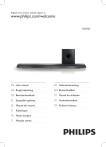
Lien public mis à jour
Le lien public vers votre chat a été mis à jour.